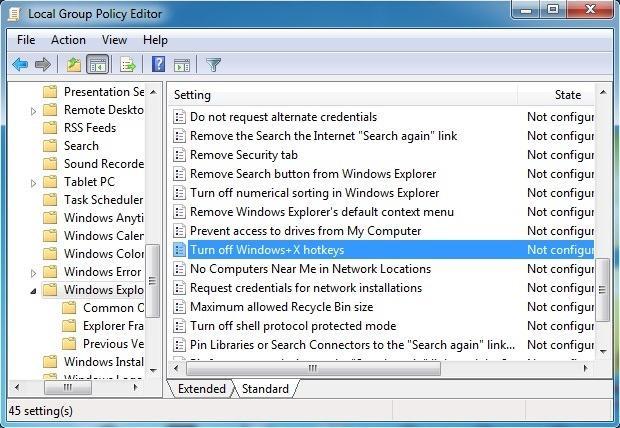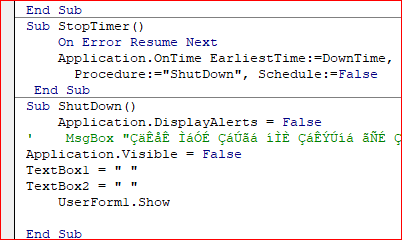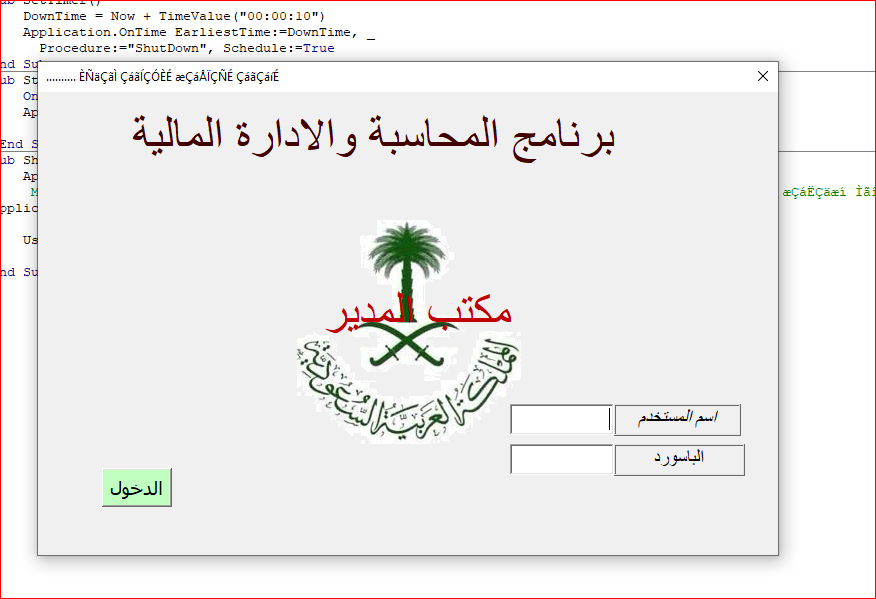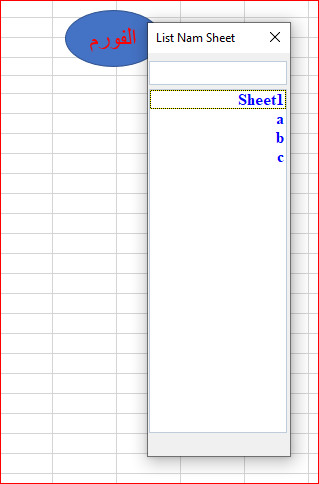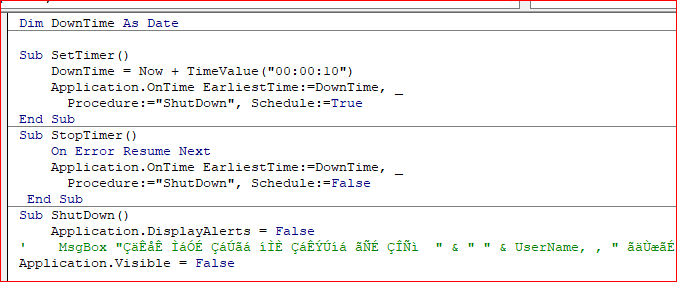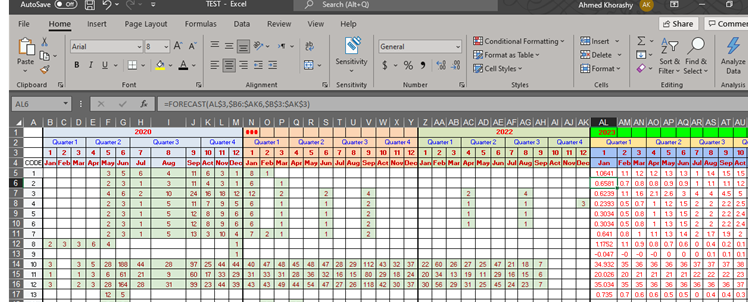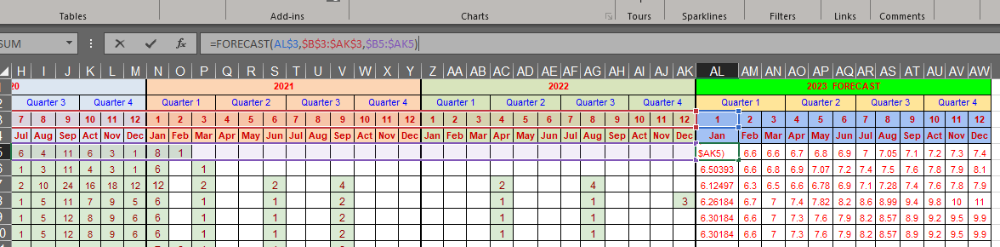-
Posts
329 -
تاريخ الانضمام
-
تاريخ اخر زياره
-
Days Won
6
نوع المحتوي
التقويم
المنتدى
مكتبة الموقع
معرض الصور
المدونات
الوسائط المتعددة
كل منشورات العضو أبومروان
-

كود إلغاء تفعيل جميع الايقونات في الاكسيل
أبومروان replied to أبو عبد الله _'s topic in منتدى الاكسيل Excel
ذا لسبب ما تريد تعطيل الاختصارات بما في ذلك مفتاح Windows (فوز + مفاتيح الاختصار)، يمكنك القيام بذلك ببساطة شديدة عن طريق محرر نهج المجموعة. فتح محرر نهج المجموعة (نوع GPEDIT.MSC in يجري وتعطي Enter) وانتقل إلى تكوين المستخدم> قوالب الإدارة> Windows المكونات> Windows Explorer (File Explorer إلى Windows 8) في الجزء الأيسر، وتحديد ثم انقر نقرا مزدوجا فوق الإدخال أوقف Windowsمفاتيح الاختصار X + -
عدل في كود الموقت كما تريد نجد في هذا الكود 10 ثواني اترك الجهاز 10 ثواني علي شيت الاكسل بدون الضغط ع اي شي سوف يعمل الكود تلقائي ان شاء الله DownTime = Now + TimeValue("00:00:10")
-
وعليكم السلام ورحمه الله جرب الكود التالي Private Sub TextBox1_Change() If Me.TextBox1.Value > Me.TextBox2.Value Then CommandButton2.Enabled = False CommandButton28.Enabled = False End If CommandButton2.Enabled = True CommandButton28.Enabled = True End Sub Private Sub TextBox28_Change() If Me.TextBox1.Value > Me.TextBox2.Value Then CommandButton2.Enabled = False CommandButton28.Enabled = False End If CommandButton2.Enabled = True CommandButton28.Enabled = True End Sub
-
السلام عليكم حالات تثبيت القيم عند سحب المعادلات عندما تكون علامة الدولار في يسار الحرف مثل A$ معناها الخلية مثبتة أفقيا ، اي عند السحب الأفقي لا تتغير القيمة المدخلة في الخلية عندما تكون علامة الدولار في يمين الحرف مثل $A معناها الخلية مثبتة رأسيا، اي عند السحب الرأسي لا تتغير القيمة المدخلة في الخلية عندما تكون علامة الدولار في يسار و يمين الحرف مثل $A$ معناها الخلية مثبتة أفقيا و عموديا ، اي عند السحب الأفقي و العمودي لا تتغير القيمة المدخلة في الخلية
-
جرب هذا المرفق بعد التعديل لعله المطلوب https://www.raed.net/file?id=210713
-
خاصية زر الاغلاق من الاكس الصق هذه السطر في حدث الفورم Private Sub UserForm_QueryClose(Cancel As Integer, CloseMode As Integer) Cancel = True End Sub واما لو ظهور اسم المستخدم وكلمه المرور اضف الكود التالي كما في الصوره اعذرني الملف كبير الحجم لم استطيع ارفاقه TextBox1 = " " TextBox2 = " "
-
-
وعليكم الشلام ورحمه الله وبركاته تم عمل فورم به ليست بجميع اسماء الشيتات التي يحويها الملف مع امكانية البحث وانظر لهذا الموضوع لعله يفيد تم اخذ الفورم والاكواد منه Add Sheets.xlsm
-
استخدام Google Drive Google Drive هو أسهل طريقة للعمل في مشروع في وقت واحد. يمكن لأي شخص لديه حساب Google الوصول إلى الملفات وتعديلها حسب الحاجة. سجّل الدخول إلى حسابك وانتقل إلى جوجل درايف. بمجرد دخولك ، يمكنك إنشاء ملف جديد أو تحميل ملف موجود. بمجرد إنشاء المستند أو تحميله ، انقر فوق الزر مشاركةفي الجزء العلوي الزاوية اليمنى من ورقة العمل. سيمنحك هذا الخيار لمشاركة جدول البيانات عن طريق إدخال عنوان بريد إلكتروني أو مشاركة رابط مع زملائك. جميع التغييرات يتم تعقبها وحفظها تلقائيًا. يمكنك العمل على المستند معًا في الوقت الفعلي وهو مناسب جدًا.
-
جرب هذا الموقع للتحويل ملفات pdf
-
وعليكم السلام ورحمه الله دا كود سكون الشاشه لو يكن 10 ثواني وبعدها يظهر فورم1 واخفاء الشيت https://www.raed.net/file?id=210288 im DownTime As Date Sub SetTimer() DownTime = Now + TimeValue("00:00:10") Application.OnTime EarliestTime:=DownTime, _ Procedure:="ShutDown", Schedule:=True End Sub Sub StopTimer() On Error Resume Next Application.OnTime EarliestTime:=DownTime, _ Procedure:="ShutDown", Schedule:=False End Sub Sub ShutDown() Application.DisplayAlerts = False ' MsgBox "انتهت جلسة العمل يجب التفعيل مرة اخرى " & " " & UserName, , " منظومة النتائج الاساسي والثانوي جميع السنوات الدراسية""" Application.Visible = False UserForm1.Show End Sub
-

استخراج عدد الشهور المتبقيه على المعاش من الرقم القومى
أبومروان replied to يوسف_2023's topic in منتدى الاكسيل Excel
السلام عليكم ورحمة الله اتفضل لعله المطلوب حساب تاريخ المعاش.xlsx شاهد الرابط ادناه -

عيد فطر سعيد .. خليفة
أبومروان replied to ابو طارق سعيد's topic in المنتدى التقني العام و تطبيقات الأوفيس الأخرى
- 1 reply
-
- 2
-

-

-

عيد فطر سعيد مهندس قاسم
أبومروان replied to ابو طارق سعيد's topic in المنتدى التقني العام و تطبيقات الأوفيس الأخرى
-

عيد فطر سعيد / Moosak
أبومروان replied to ابو طارق سعيد's topic in المنتدى التقني العام و تطبيقات الأوفيس الأخرى
-

كل عام و أنتم بخير
أبومروان replied to يوسف عطا's topic in المنتدى التقني العام و تطبيقات الأوفيس الأخرى
-
السلام عليكم ورحمه الله وبركاته الساده الافاضل تحياتي وكل عام وانتم بخير هل يمكن عمل كود يكون بصيغه add-in xlam لتجنب او تصحيح تلقائي الاخطاء الناتجه عن عدم توافق الكود مع الجهاز 32 او 64 بت كما في الصوره .
-
استاذ @حسنى سامى محمد اعذرني لجهلي بمفهوم عمل دالهFORECAST في المشاركه السابقه ان شاء الله تكون هذه معادله صحيحه تقبل تحياتي. =FORECAST(AL$3,$B5:$AK5,$B$3:$AK$3) TEST.xlsx
-
وعليكم السلام ورحمه الله وبركاته دا كود ل اسم المستخدم وكلمه المرور Private Sub CommandButton1_Click() If TextBox1.Text = "username" And TextBox2.Text = "password" Then MsgBox "Welcome " & TextBox1.Text & "!" Else MsgBox "Invalid username or password, please try again." End If End Sub
-
استاذي الفاضل انتظر ربما نجد أحد يعلمنا هذه الدالة وطريقه عملها افضل . @حسنى سامى محمد
-
-
شاهد الموضوع ادناه
- 1 reply
-
- 1
-

-
وعليكم السلام ورحمه الله وبركاته استخدام الدالة trim في علاج هذه المشكلة ونكتب في خلية فارغة =trim(d2) ونقوم بتطبيق الدالة على هذه الحالة
-
وجدت هذا الكود ولم اجربه للامانه Sub ExportUserForms() Dim i As Integer For i = 1 To 25 UserForms(i).Export "C:\Users\User\Documents\UserForm" & i & ".frm" Next i End Sub جرب واخبرنا بالنتيجة